Покращення гібридних нарад за допомогою Microsoft IntelliFrame для кімнат Teams
Microsoft IntelliFrame – це онлайнова нарада, керована ШІ, призначена для покращення гібридних нарад. Кімнати Microsoft Teams, обладнані підтримуваними камерами, створюють смарт-канали відео, збільшуючи та обрамляючи учасників у кімнаті, щоб учасники з Інтернету могли чіткіше бачити їхні обличчя та рухи.
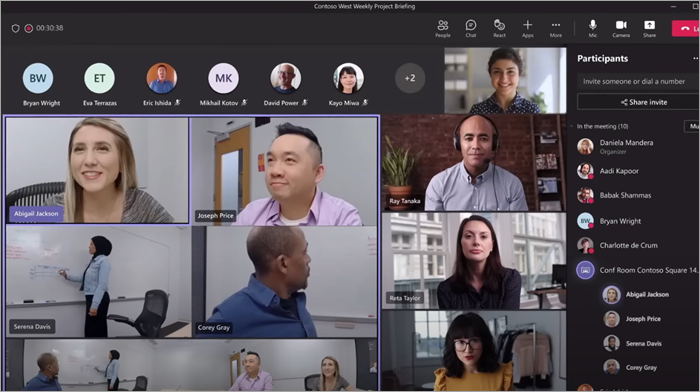
Принцип роботи
Усі кімнати Microsoft Teams із ліцензією Pro, обладнаною підтримуваною камерою, автоматично підвищяться до IntelliFrame. Онлайн-учасники класичної версії Microsoft Teams (Windows і Mac) за замовчуванням бачитимуть відео-канал IntelliFrame із кімнат із цими камерами. Просто створіть нараду, додайте конференц-залу та з'явиться.
Примітка.: IntelliFrame підтримує не більше 12 осіб у кімнаті Teams і не більше 64 учасників наради.
Коли ви вводите нараду, учасники автоматично поміщатимуться в рамки, що робить всіх однаково помітними. Активні динаміки будуть показані в одному з чотирьох великих кадрів, а три інші – у трьох останніх активних динаміках. За замовчуванням у нижній частині екрана відображається панорамний вид на всю конференц-залу, але його можна вимкнути. Функцію IntelliFrame також можна вимкнути за допомогою елементів керування на консолі Microsoft Teams Room.
Увімкнення або вимкнення IntelliFrame
Користувачі в кімнаті Teams можуть вимкнути IntelliFrame, використовуючи параметри наради на консолі. Ці настройки вимикають Cloud IntelliFrame і повертаються до активного подання доповідача для кімнати.
-
На консолі Microsoft Teams Room перейдіть до розділу Додатково

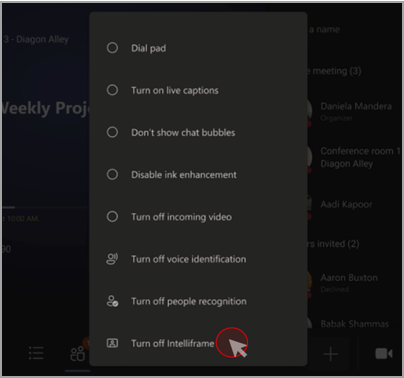
Приховання або відображення подання кімнати
За замовчуванням у нижній частині вікна наради відображається подання всієї кімнати. Це можна вимкнути, клацнувши правою кнопкою миші плитку відео та вибравши пункт Приховати панораму.
Зверніть увагу, що назва конференц-зали в нижньому куті відображається лише протягом 3 секунд. Її можна повернути, навівши вказівник миші на піктограму.
Нотатки
-
Щоб камера функціонувати належним чином, необхідно додати кімнату для наради до запрошення. Щоб дізнатися, як додати кімнату до наради з Teams або Outlook, див. статтю Кімнати Microsoft Teams (Windows).
-
Якщо учасник відображається нечітко на екрані, спробуйте трохи повернути камеру.
-
Іноді камера може ідентифікувати неживі об'єкти як людей. Імовірно, це пов'язано з рухом через те, що таблиця трясеться, тіні або вітер рухає об'єкт у фоновому режимі. Це неправильне визначення має припинитися, коли рух буде робитися.
-
Обрамляти учасників краще, коли вони сидять принаймні метр один від одного і менш ніж за 5 метрів від камери.
-
Якщо на нараду запрошено понад 64 особи, intelliFrame буде автоматично вимкнуто.
-
Функції розпізнавання не можна використовувати в штаті Іллінойс.
-
Для інтелектуальних камер потрібне підключення USB3.
Підтримувані камери
-
Yealink SmartVision 60
-
Jabra Panacast 50
Пов’язані теми
Створення профілів розпізнавання для Microsoft IntelliFrame
Досвід роботи з Cloud IntelliFrame з кімнатами Microsoft Teams










